win10如何升级win11?
Hello!大家好,我是阿广,6月24日,微软正式发布Windows 11。正式版会在秋天推送。想尝鲜的话,加入Windows预览体验计划即可。接下来就教大家如何升级win11(⊃‿⊂)
原料/工具
Windows1010
方法/步骤
第1步
值得注意的是,首先要确定自己的电脑配置满足升级win11的条件,不知道的话千万不要贸然升级,以免电脑受损!!!!
在下载好iso文件后,先右键iso文件,找到第一项装载,之后再双击名为setup的文件开始安装
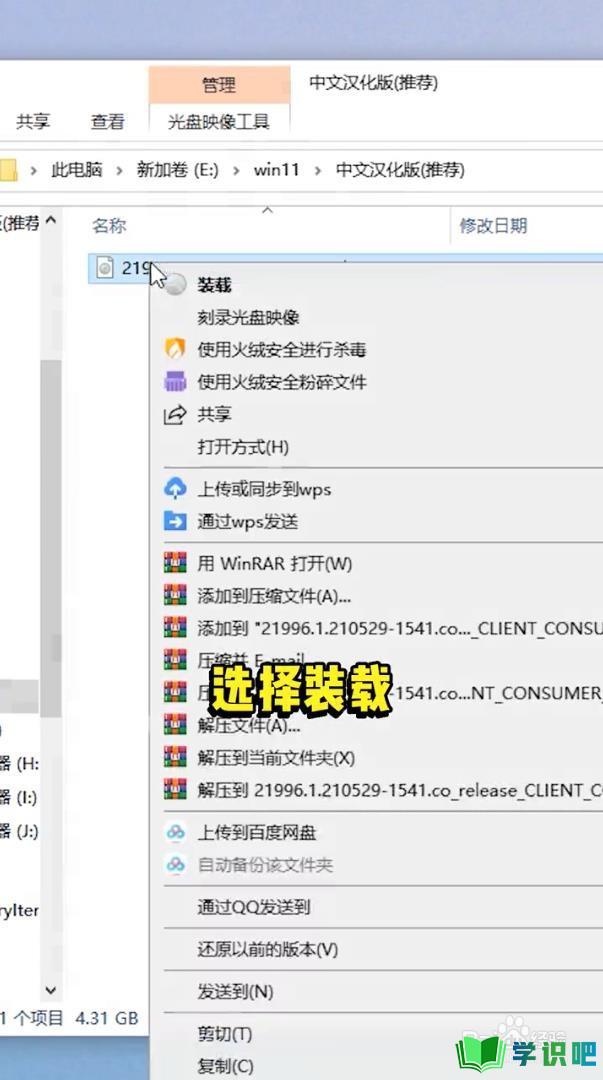
第2步
弹出安装程序,点击下一页,选择win11pro,继续下一页,点击接受,在到了“你需要关注的事项”时,在页面中选择启用
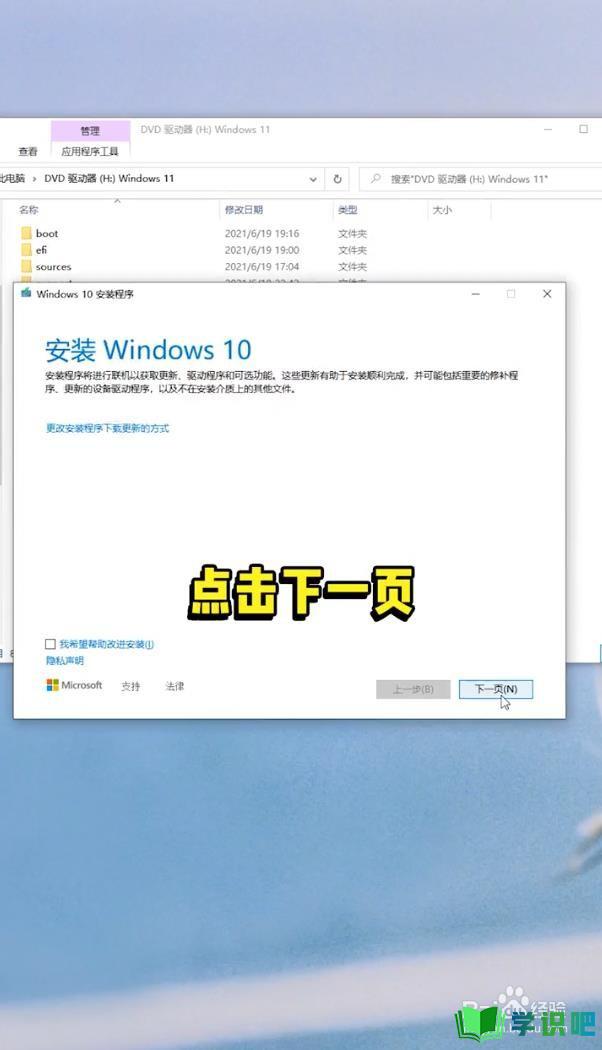
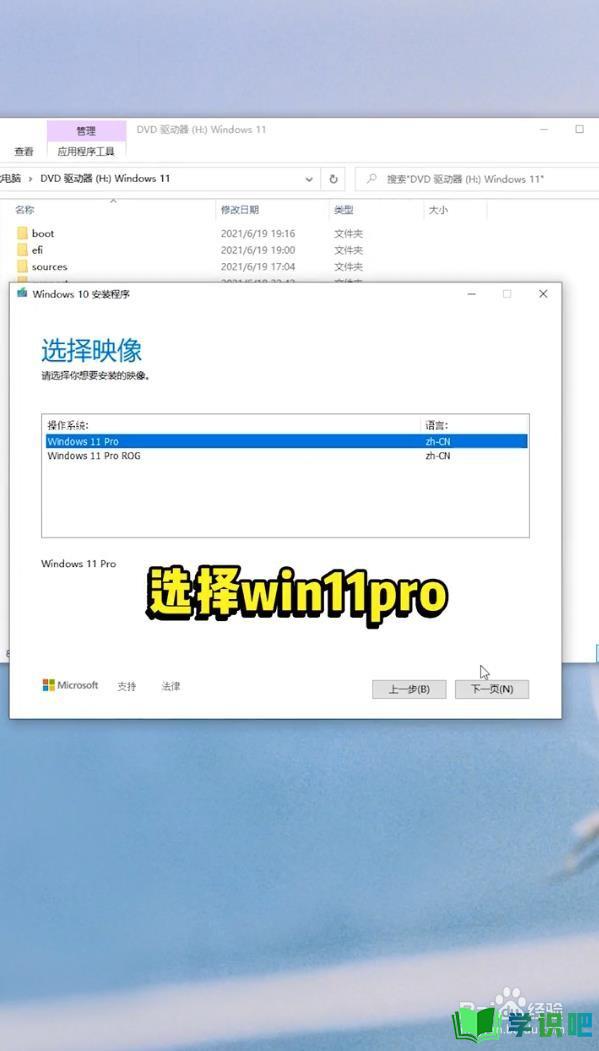
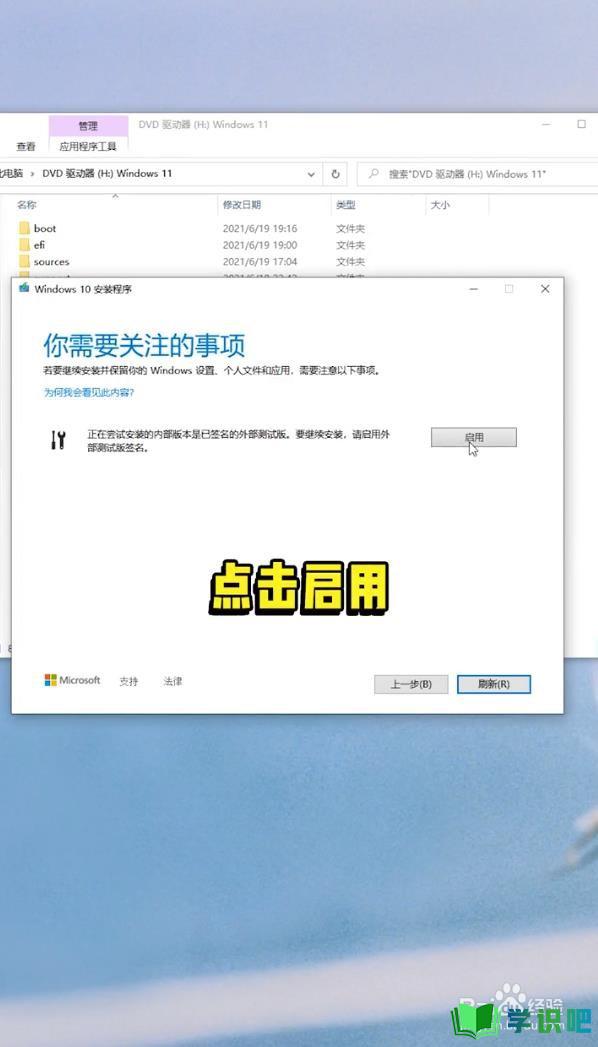
第3步
然后选择保留个人文件和应用,这样就不用担心数据丢失。不过保险起见建议还是再备份一下重要文件,因为新系统可能会有一些bug。
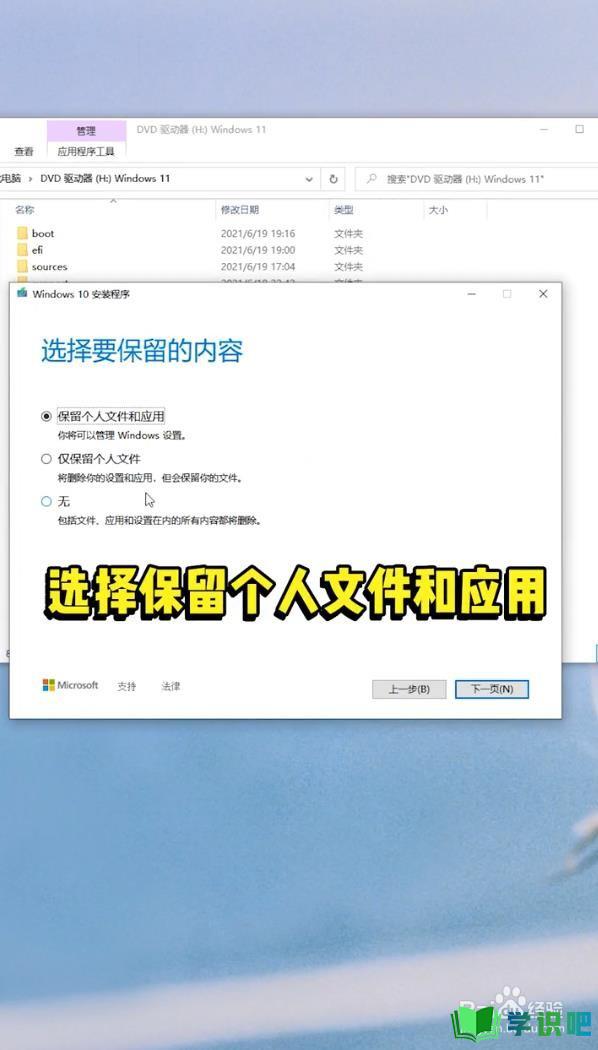
第4步
之后继续点击下一页,点击安装然后静候晚装完成就可以了。
需要注意的是,这个过程中需要重启多次电脑,并且在安装的时候不要随意操作或者关闭电脑!!
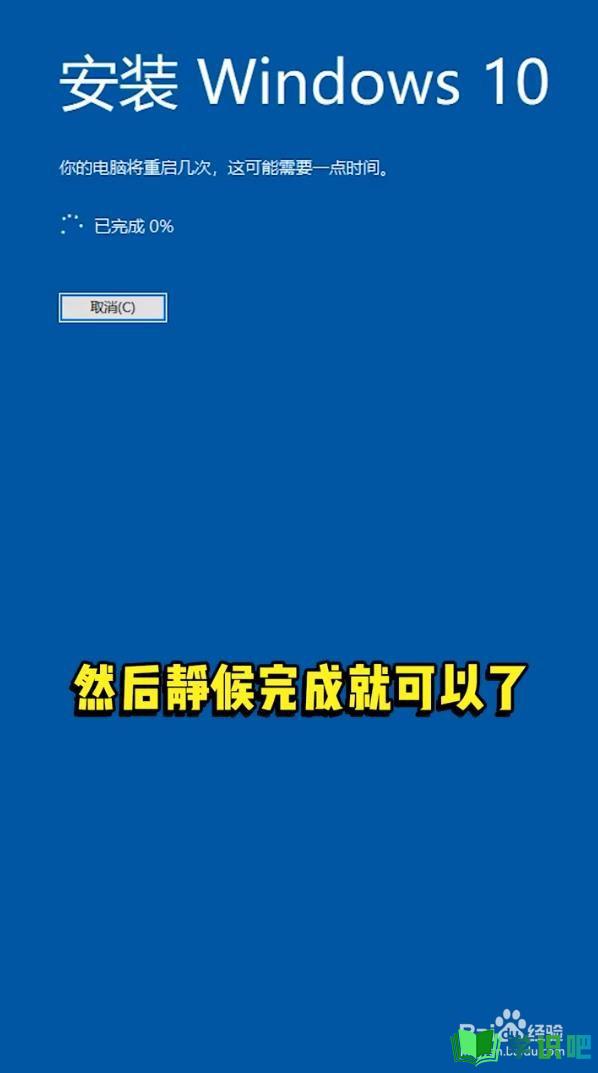
第5步
安装完成后就成功进入了“果里果气”的win11界面了,开始菜单挪到了中间,所以可能还会有一些不习惯。
值得注意的是,这种方式升级的时候覆盖了旧系统,所以在c盘会有一个Windows.old的文件夹,是可以提供回退的。如果不需要的话,那么下次就教大家如何删除这个文件
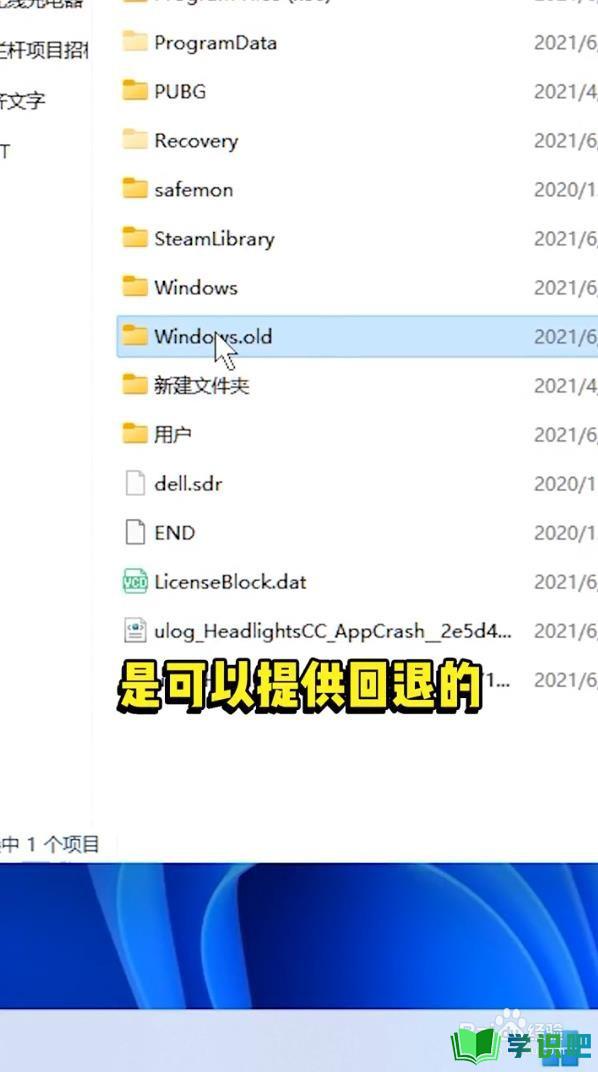
温馨提示
以上就是“win10如何升级win11?”的全部内容了,小编已经全部分享给大家了,希望大家能学到新的知识!最后,小编希望以上分享的内容对大家有所帮助,如果觉得还不错就给小编点个赞吧!(⊃‿⊂)
